DCP-9045CDN
Preguntas frecuentes y Solución de problemas |

DCP-9045CDN
Fecha: 01/10/2018 ID: faq00002742_001
Localizar archivos escaneados a través de ControlCenter2 (Para Macintosh)
ControlCenter es utilizado para que las teclas de acción "Escanear a" ("Scan to") de la máquina Brother interactúen con la computadora. Cuando usted utiliza el botón "Escanear a Archivo" ("Scan to File "), el archivo escaneado se guarda automáticamente en la carpeta de destino predeterminada. Para ver la carpeta de destino predeterminada:
-
Abra ControlCenter.
Dependiendo de su modelo y sistema operativo podría haber dos versiones diferentes del programa ControlCenter2 disponibles. Si usted no está seguro respecto a cuál versión posee, ensaye los pasos para cada versión.Versión actual
Para abrir la aplicación ControlCenter2, haga clic desde la barra Buscador ("Finder") en Comenzar ("Go"), Aplicaciones => Brother => ControlCenter. Haga clic doble en ControlCenter.
Se abrirá ControlCenter y el ícono será colocado en el "dock". Si no ve el programa ControlCenter, entonces usted podría estar utilizando la versión anterior de ControlCenter. Para instrucciones sobre cómo utilizar esta versión, por favor refiérase a la Versión anterior.
Si no ve el programa ControlCenter, entonces usted podría estar utilizando la versión anterior de ControlCenter. Para instrucciones sobre cómo utilizar esta versión, por favor refiérase a la Versión anterior.Versión anterior
Para abrir la aplicación ControlCenter2, haga clic desde la barra Buscador en Comenzar, Aplicaciones => Brother =>=> ControlCenter.app o Disco Duro Macintosh => Biblioteca => Impresoras => Brother => Utilidades => ControlCenter -> ControlCenter.app.
Haga clic doble en ControlCenter.app.
Se abrirá ControlCenter y el ícono será colocado en la parte superior derecha de la pantalla, cerca de la hora del sistema. En el futuro usted podrá hacer clic en este ícono y seleccionar Abrir para iniciar la aplicación.
-
Si no ve el programa ControlCenter, entonces usted podría estar utilizando la versión actual de ControlCenter. Para instrucciones sobre cómo utilizar esta versión, por favor refiérase a la Versión actual.
-
Si usted no tiene ninguna versión, entonces el controlador del escáner y el programa ControlCenter no están instalados correctamente.
> Por favor haga clic aquí para descargar el controlador del escáner desde la sección de Descargas.
-
Si no aparece en su escritorio el ícono de su disco duro (ícono del disco duro de Macintosh):
- Haga clic en Buscador => Preferencias...
- En la pestaña General, seleccione "Discos duros" ("Hard disks") en "Mostrar estos artículos en el escritorio ("Show these items on the desktop"):"
-
Cierre la ventana de Buscador de Preferencias.
Los íconos de sus discos duros aparecerán en el escritorio.
-
Si no ve el programa ControlCenter, entonces usted podría estar utilizando la versión actual de ControlCenter. Para instrucciones sobre cómo utilizar esta versión, por favor refiérase a la Versión actual.
-
Haga clic en Configuración => Escanear => Archivo.
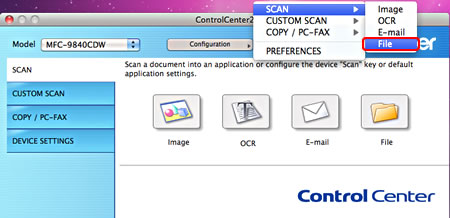
-
Debe aparecer la ventana de configuración "Escanear a Archivo".
-
Haga clic en la pestaña Botón del dispositivo ("Device Button") para escanear utilizando la tecla ESCANEAR ("SCAN") o la pestaña Botón del Programa ("Button") para escanear desde la aplicación del programa ControlCenter.

-
La casilla Carpeta de Destino mostrará el destino predeterminado para todos los archivos escaneados utilizando el botón Escanear a Archivo. Usted debe abrir esta carpeta para ver los documentos escaneados.
-
Para cambiar la Carpeta de Destino predeterminada, haga clic en BUSCAR ("BROWSE") y elija el sitio donde desea guardar sus archivos y haga clic en OK. Todos los documentos que escanee a partir de ahora utilizando el botón "Escanear a Archivo" se guardaran en ese sitio.
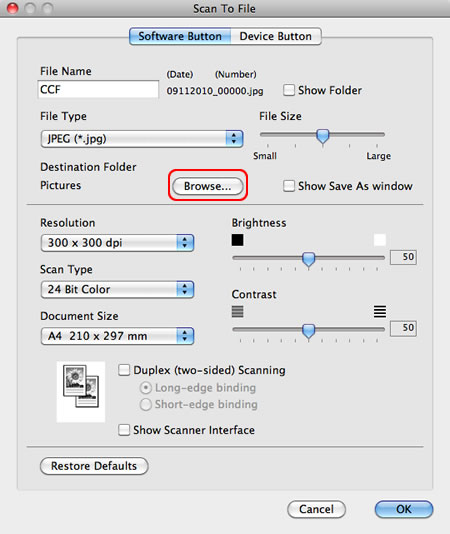
DCP-165C, DCP-350C, DCP-375CW, DCP-385C, DCP-395CN, DCP-585CW, DCP-7030, DCP-7040, DCP-8080DN, DCP-8085DN, DCP-9040CN, DCP-9045CDN, DCP-J125, MFC-230C, MFC-250C, MFC-255CW, MFC-290C, MFC-295CN, MFC-3360C, MFC-465CN, MFC-490CW, MFC-495CW, MFC-5460CN, MFC-5490CN, MFC-5860CN, MFC-5890CN, MFC-5895CW, MFC-6490CW, MFC-685CW, MFC-6890CDW, MFC-7340, MFC-7440N, MFC-7840W, MFC-790CW, MFC-795CW, MFC-8480DN, MFC-885CW, MFC-8890DW, MFC-9440CN, MFC-9450CDN, MFC-9840CDW, MFC-990CW, MFC-J220, MFC-J265W, MFC-J270W, MFC-J410, MFC-J410W, MFC-J415W, MFC-J615W, MFC-J630W
Si necesita asistencia, contáctese con el servicio al cliente de Brother:
Comentarios sobre el contenido
Observe que este formulario solo se utiliza para comentarios.